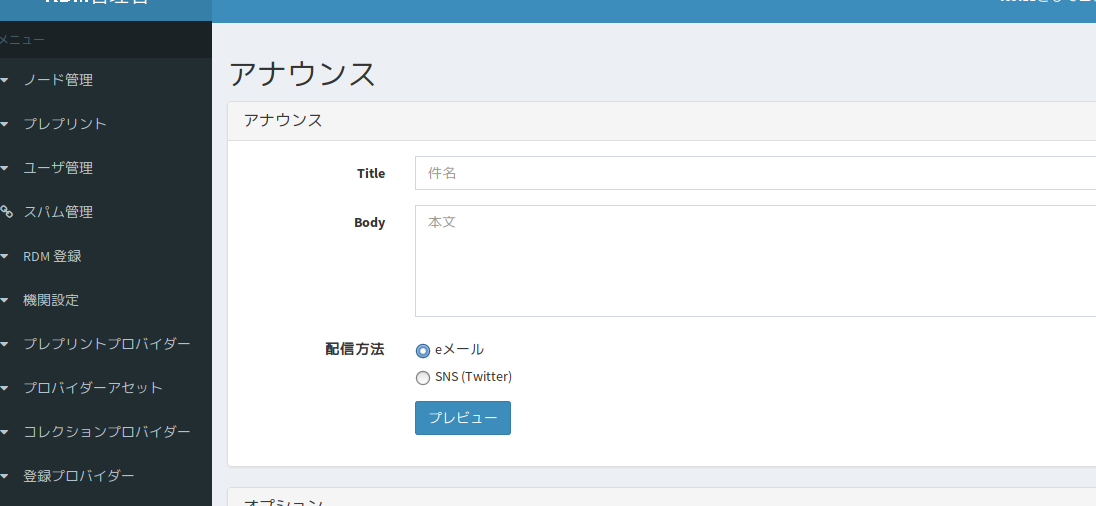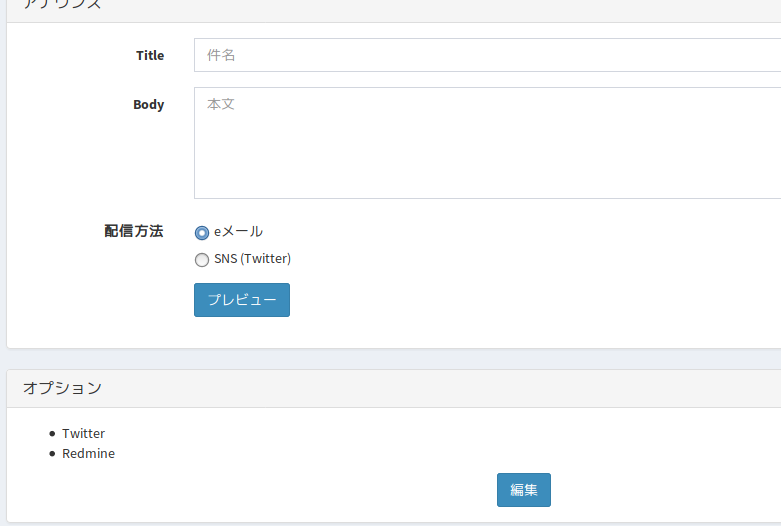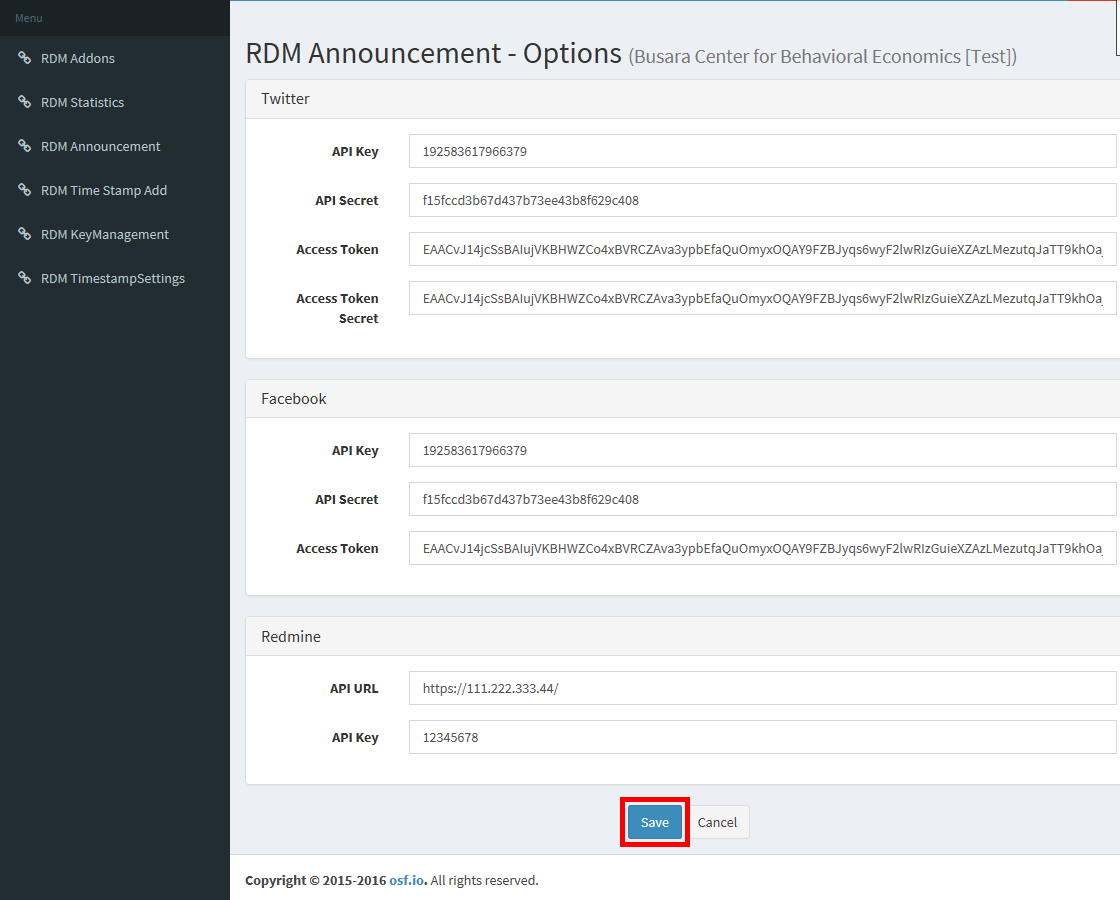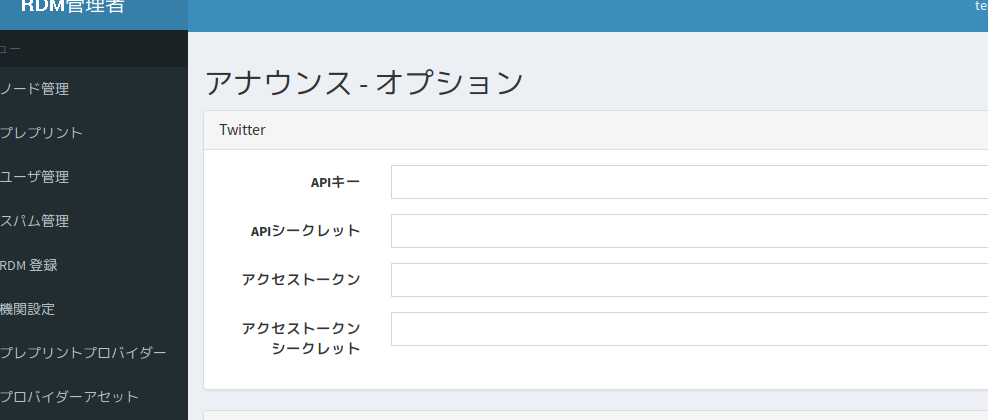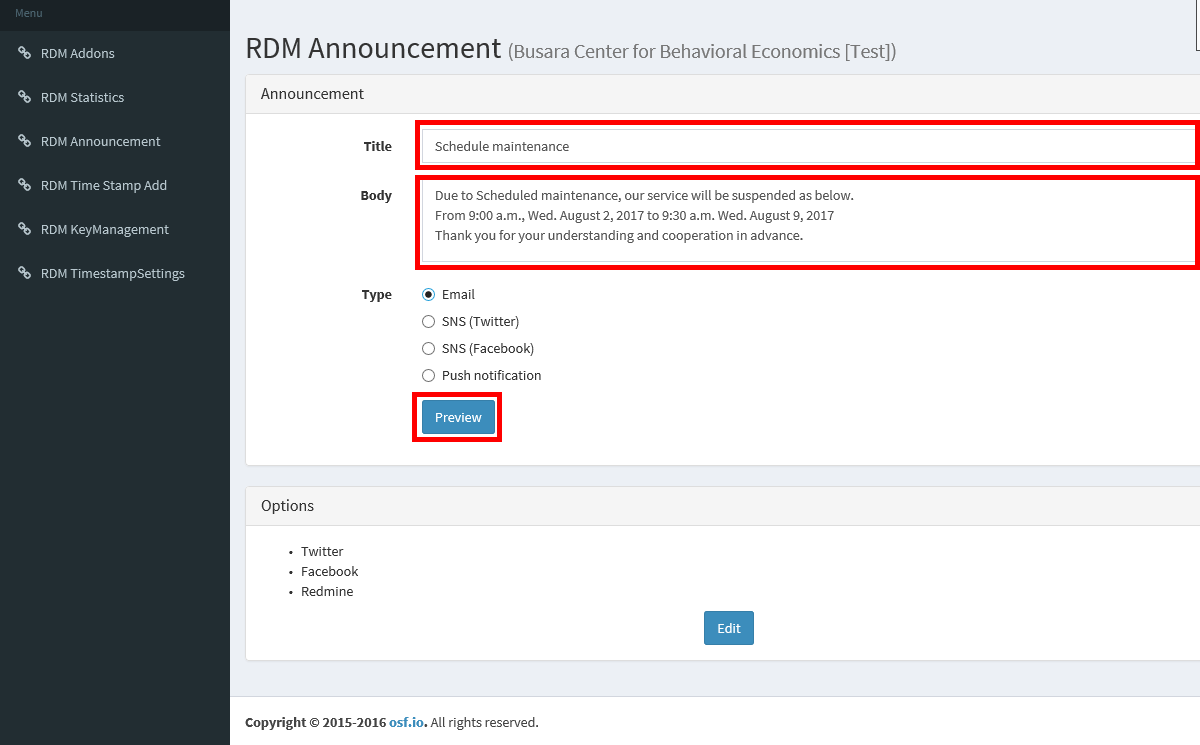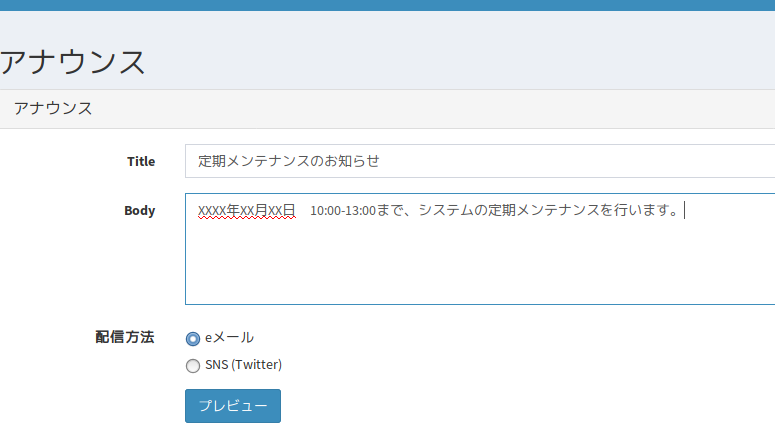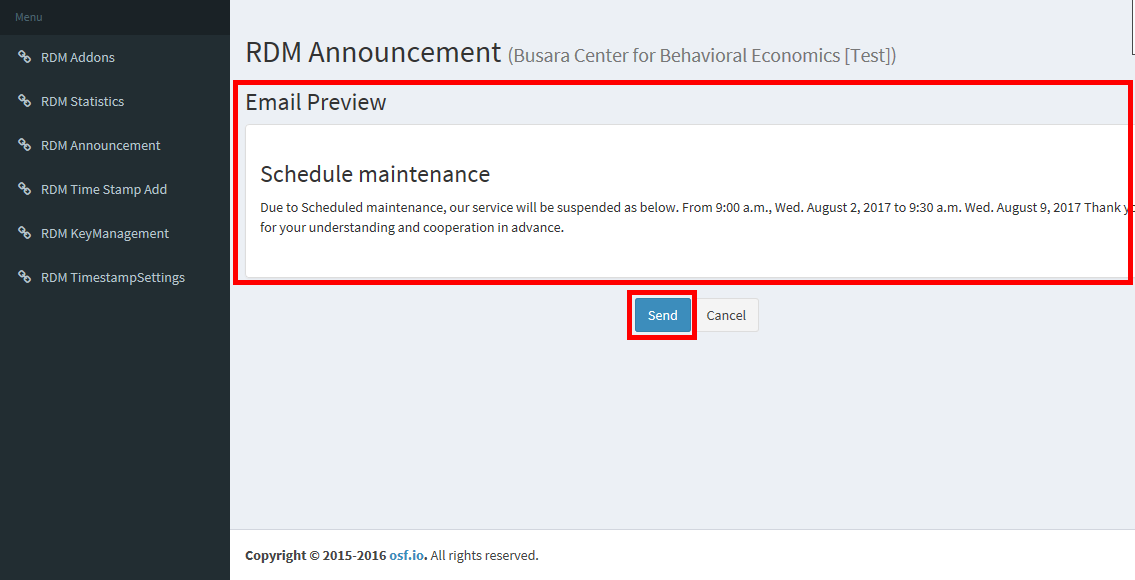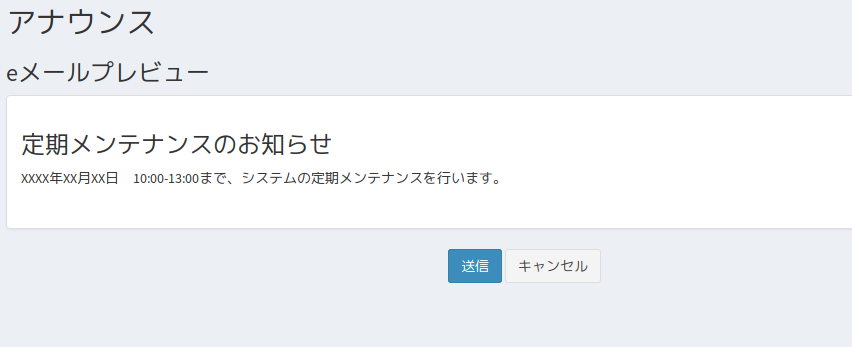このサイトは https://support.rdm.nii.ac.jp/![]() へ移転しました。
へ移転しました。
ページ履歴
...
アナウンス方法を設定する
メンテナンス予定などのシステム情報を、メール、Twitter、Facebookで発信するための設定方法を説明します。
メッセージを発信する手順については「3.2 利用者にメールやメッセージを送信する」を参照してください。
メンテナンス予定などのシステム情報を、メール、Twitterで発信するための設定方法を説明します。
※注意:2021年5月現在、SNSによる通知はtwitterの仕様では実行できません※
「RDM管理者」画面でサイドバーの「アナウンス」を選択します。「アナウンス」画面が表示されます。
「オプション」の[編集
「OSFAdmin」画面でサイドバーの「RDM Announcement」を選択します。]ボタンをクリックします。
「アナウンス - オプション」画面が表示されます。「Twitter」の連携に必要なAPIなどの情報を入力し、[保存]ボタンをクリックします。この設定は、メッセージ発信時に変更することができます。次項「利用者にアナウンスを配信する」を参照してください。
この設定は、メッセージ発信時に変更することができます。次項「利用者にメールやメッセージを送信する」を参照してください。
「RDM Announcement」画面が表示されます。
「Options」の[Edit
「Twitter」、「Facebook」の連携に必要なAPIなどの情報を入力し、[Save
...
利用者にアナウンスを配信する
利用者にメールやメッセージを送信する方法を説明します。利用者にアナウンスを配信する方法を説明します。
「RDM管理者」画面でサイドバーの「アナウンス」を選択します。
「Title」、「Body」を入力し、配信方法を選択し、[プレビュー
「OSFAdmin」画面でサイドバーの「RDM Announcement」を選択します。
「RDM Announcement」画面が表示されます。
「Title」、「Body」を入力し、発信形態を「Type」で選択し、[Preview]ボタンをクリックします。
- 「Title」、「Body」に入力した情報のプレビューが表示されます。
内容を確認し、問題なければ[Send送信]ボタンをクリックします。修正する場合はボタンをクリックします。修正する場合は[Cancelキャンセル]ボタンをクリックします。
- 「Type」で「Email」を選択した場合、「配信方法」で「eメール」を選択した場合、[Send送信]ボタンをクリックすると、機関に所属するすべてのOSFユーザにメールが発信されます。
- reply-toを指定することはできません
- Fromに入るアドレスはopenscienceframework-noreply@osf.nii.ac.jp
- 「配信方法」で「SNS「Type」で「SNS(Twitter)」、または「SNS(Facebook)」を選択した場合、[Send送信]ボタンをクリックすると、「RDM Announcement」画面のボタンをクリックすると、「RDM管理者」画面の[Optionsオプション]の[Edit編集]ボタンをクリックすると表示される「RDM Announcement - Options」画面の連携先にメッセージが投稿されます。連携先は、メッセージ発信時に変更できます。ボタンをクリックすると表示される「アナウンス - オプション」画面の連携先にメッセージが投稿されます。連携先は、メッセージ発信時に変更できます。
- 2021年5月現在、SNSによる通知はtwitterの仕様では実行できません
概要
コンテンツ ツール